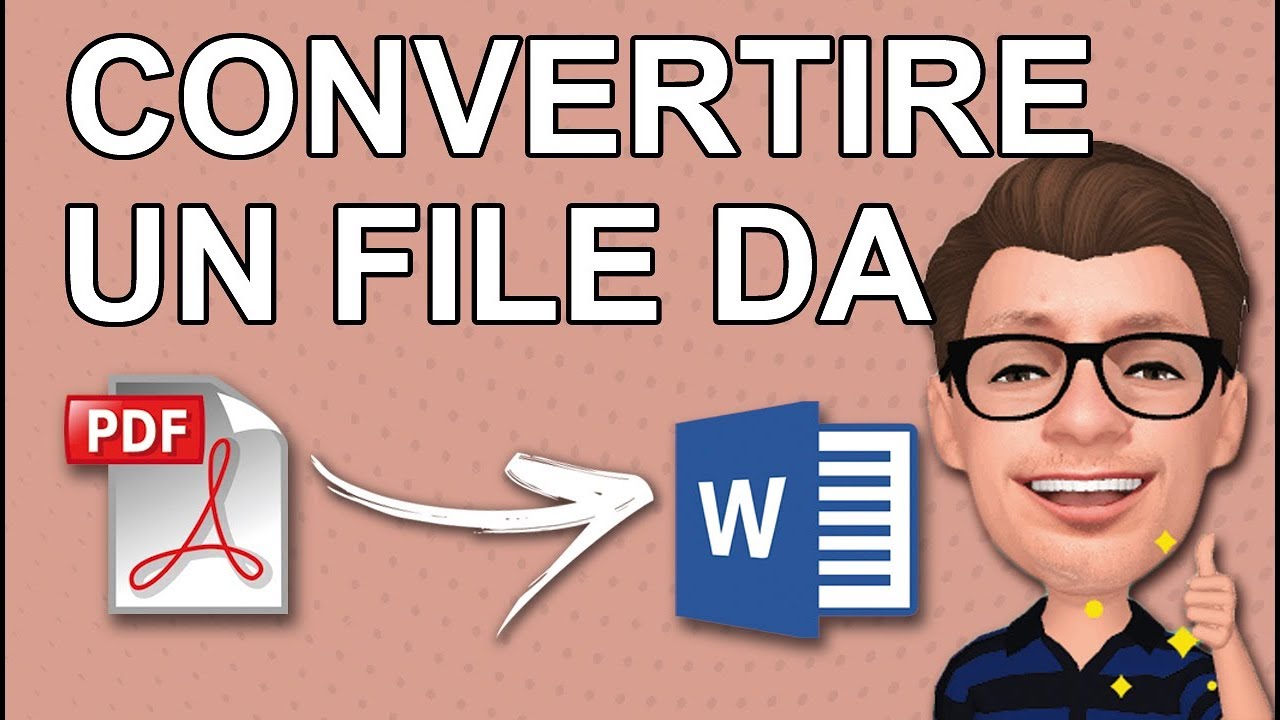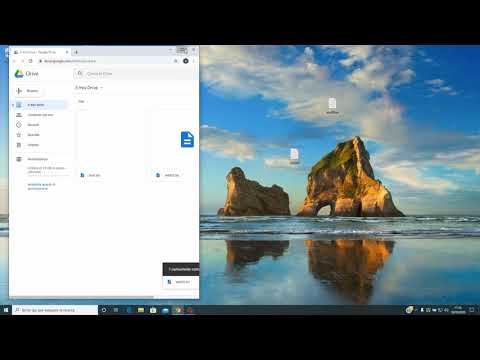Convertire un file PDF in un documento Word può essere utile quando si desidera modificare il contenuto del PDF o utilizzarlo come base per un nuovo documento. Esistono vari programmi e strumenti online che consentono di effettuare questa conversione, ma in questo articolo vedremo come farlo senza l’ausilio di alcun programma, utilizzando solamente il browser e il servizio di conversione gratuito offerto da Google Drive. Seguendo alcuni semplici passaggi, infatti, sarà possibile convertire un PDF in Word in pochi minuti e senza dover scaricare alcun software aggiuntivo.
Come convertire un file PDF in Word senza scaricare software?
Esistono diverse soluzioni per convertire un file PDF in Word senza la necessità di scaricare e installare programmi. Qui di seguito ti spieghiamo i passaggi da seguire:
1. Utilizza il servizio online di conversione PDF in Word
Esistono numerosi siti web che offrono servizi di conversione online. Uno di questi è ilovepdf.com. Per convertire il tuo file PDF in Word:
- Accedi al sito web di ilovepdf.com
- Scegli l’opzione “PDF in Word”
- Seleziona il file PDF che vuoi convertire
- Clicca sul pulsante “Converti in Word”
- Attendere che la conversione sia completata e scaricare il file Word ottenuto
2. Utilizza Google Drive
Google Drive è uno strumento molto utile per la gestione dei file online. Se non hai bisogno di convertire molti file contemporaneamente, puoi utilizzare Google Drive per convertire il tuo file PDF in Word:
- Accedi al tuo account Google Drive
- Carica il file PDF che vuoi convertire
- Fai clic con il tasto destro del mouse sul file e scegli “Apri con”
- Seleziona “Documenti Google”
- Il file PDF verrà aperto in Documenti Google. A questo punto, fai clic su File e scegli l’opzione “Scarica come” e seleziona “Microsoft Word”
3. Utilizza Microsoft Word
Se disponi di Microsoft Word, puoi utilizzare il programma per convertire il tuo file PDF in Word:
- Apri Microsoft Word
- Fai clic su File e seleziona “Apri”
- Seleziona il file PDF che vuoi convertire
- Fai clic su “Apri”
- Verrà visualizzata una finestra di dialogo che chiede se si desidera convertire il file PDF in Word. Fai clic su “Sì”
- Attendi che la conversione sia completata e salva il file Word ottenuto
In conclusione, ci sono diverse opzioni disponibili per convertire un file PDF in Word senza la necessità di scaricare software. Scegli quella che meglio si adatta alle tue esigenze e alle tue preferenze.
Come convertire un PDF in Word gratuitamente?
Convertire un PDF in Word senza programma è possibile e anche gratuito! Segui questi semplici passaggi per convertire il tuo PDF in Word:
1. Accedi al sito web di Smallpdf, un servizio online gratuito che permette di convertire file PDF in Word;
2. Clicca sul pulsante “Trascina il tuo file qui” per selezionare il PDF che desideri convertire;
3. Attendi che il file venga caricato e convertito da Smallpdf;
4. Una volta completata la conversione, clicca sul pulsante “Download” per scaricare il file Word convertito sul tuo computer.
Ricorda che la conversione da PDF a Word può comportare alcune perdite di formattazione, pertanto ti consigliamo di controllare attentamente il documento convertito per verificare che tutto sia a posto.
Se hai bisogno di convertire file PDF in Word con maggior frequenza, potresti considerare l’acquisto di un software di conversione PDF professionale. Tuttavia, se hai solo bisogno di convertire un singolo file PDF in Word, Smallpdf è una soluzione semplice e gratuita.
Come convertire un file Word in formato PDF?
Se hai bisogno di convertire un file Word in formato PDF, ci sono vari modi per farlo. Uno dei modi più semplici consiste nell’utilizzare la funzione di stampa del programma Word. In questo modo, potrai salvare il documento come un file PDF senza dover utilizzare alcun programma esterno.
Ecco i passaggi da seguire:
1. Apri il documento Word che vuoi convertire in PDF.
2. Vai su “File” e seleziona “Stampa”.
3. Nella finestra di dialogo di stampa, seleziona “Microsoft Print to PDF” come stampante.
4. Personalizza le impostazioni di stampa, se necessario.
5. Clicca su “Stampa” e seleziona la cartella di destinazione in cui salvare il file PDF.
6. Clicca su “Salva” e il tuo documento Word verrà salvato in formato PDF.
Riassumendo:
Per convertire un file Word in formato PDF, basta utilizzare la funzione di stampa del programma Word e selezionare “Microsoft Print to PDF” come stampante. Personalizza le impostazioni di stampa, se necessario, e salva il documento nella cartella di destinazione desiderata. In questo modo, potrai convertire il tuo documento Word in formato PDF senza dover utilizzare alcun altro programma esterno.
Come trasformare un PDF in un formato modificabile?
Se hai bisogno di modificare un documento PDF ma non hai il software Adobe Acrobat, non preoccuparti! Esistono diversi modi per convertire un PDF in un formato modificabile senza dover installare alcun programma.
Convertire PDF in Word online
Il modo più semplice per convertire un PDF in Word è utilizzare uno dei numerosi servizi online gratuiti. Uno di questi è Smallpdf, che consente di convertire un PDF in Word in pochi semplici passaggi:
- Apri il sito web di Smallpdf
- Clicca su “PDF in Word” nella pagina principale
- Trascina il file PDF che desideri convertire nella finestra del browser
- Attendi che la conversione sia completata
- Scarica il file Word convertito sul tuo computer
Convertire PDF in Word utilizzando Google Drive
Un altro modo per convertire un PDF in Word è tramite Google Drive. Ecco come:
- Apri Google Drive
- Clicca sul pulsante “Nuovo” e seleziona “Carica file”
- Seleziona il file PDF che desideri convertire e fai clic su “Apri”
- Fai clic con il pulsante destro del mouse sul file PDF caricato e seleziona “Apri con” e poi “Documenti Google”
- Il documento PDF verrà aperto in Documenti Google. A questo punto, fai clic su “File” e seleziona “Scarica come”. Scegli “Documento Word (.docx)” per scaricare il file Word convertito.
Considerazioni finali
Convertire un documento PDF in Word è facile e gratuito, grazie ai servizi online e alle funzionalità di Google Drive. Tuttavia, è importante notare che la conversione potrebbe non essere perfetta e alcuni elementi del documento originale potrebbero non essere riprodotti correttamente. Inoltre, la conversione potrebbe compromettere la formattazione e la struttura del documento. Pertanto, è sempre una buona idea controllare il file convertito per assicurarsi che sia perfetto prima di utilizzarlo.